Win7C盤滿了怎麼清理? Win7C盤清理最有效方法?這是許多用戶經常遇到的問題。 C盤是系統盤,儲存著作業系統和一些重要的系統文件,當C盤空間不足時,會導致系統運作緩慢甚至崩潰。那麼,如何有效清理Win7C碟呢?在本文中,php小編蘋果將為大家介紹一些常見且有效的方法,幫助您快速清理C盤,釋放寶貴的磁碟空間,並提升系統效能。
win7c盤滿了最有效清理方法:
PS:格式化—分割區大些—以後使用不要往C碟放東西。
1、對C盤點選右鍵—屬性,出來如下畫面,點選磁碟清理。


2、出來如下畫面,把所有都勾選,點選確定,直接清理。

3、電腦右鍵—屬性—系統保護,點選配置,然後選擇刪除即可。
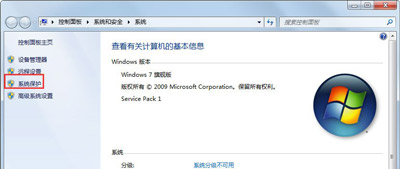
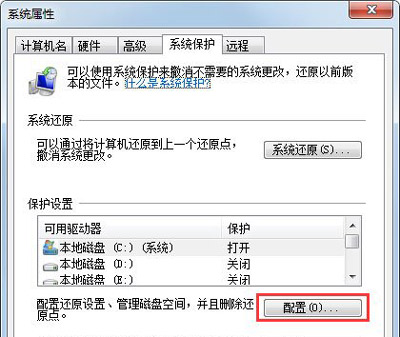

#4、把選項卡切換到高級,點選設定。
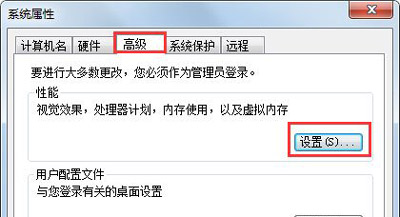
5、設定虛擬內存,點選變更。
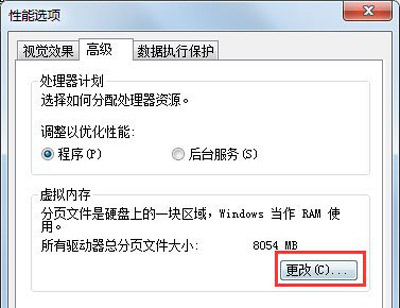
6、取消自動管理所有驅動器的分頁文件大小勾選,然後選中C盤,選擇無分頁文件,將虛擬內存設置在別盤,如D盤,選取D盤,點選自訂大小,設定一個最小值,一個最大值,最後一定要先點選設置,再點確定。

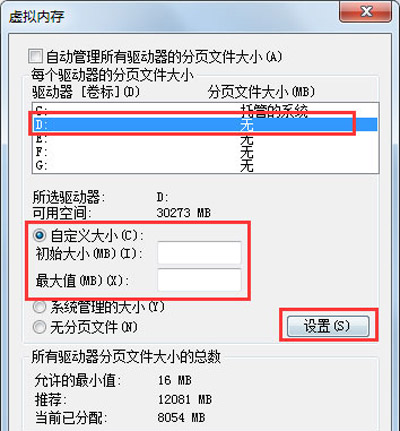
7、如果用Winrar開啟C盤,可以看到系統盤下方有一個hiberfil.sys的文件,其實這是系統休眠文件,一般的刪除方法是無法刪除的,刪除方法如下,開始選單—所有程式—附件—命令提示符,然後右鍵命令提示符,選擇以管理員身份執行,然後在裡面輸入:powercfg -h off,回車,中間有空格,-h是連在一起的,可以複製。
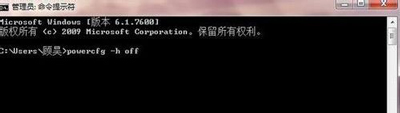
8、最後一些註冊表文件以及IE的快取文件,可以用Windows優化大師來清理,Windows優化大師可以進行註冊表清理,磁碟文件清理等。

9、當然這只能夠讓你的系統暫時變得乾淨,很多時候導致爆滿的檔案都藏在了註冊表中是無法刪除的。
以上是win7c盤滿了怎麼清理? win7c盤清理最有效方法的詳細內容。更多資訊請關注PHP中文網其他相關文章!




